Steam mazo: cómo ejecutar juegos de juegos de juego SEGA
Esta guía detalla cómo instalar y usar Emudeck para jugar juegos de engranajes de juego SEGA en tu mazo de Steam, logrando un rendimiento óptimo. Cubriremos los pasos previos a la instalación, la configuración de Emudeck, la transferencia de ROM, las soluciones de obras de arte, el juego, la instalación del cargador de hojalabardos, la configuración de las herramientas eléctricas y la solución de actualizaciones de cubierta posterior a los steam.
Antes de comenzar: preparaciones esenciales
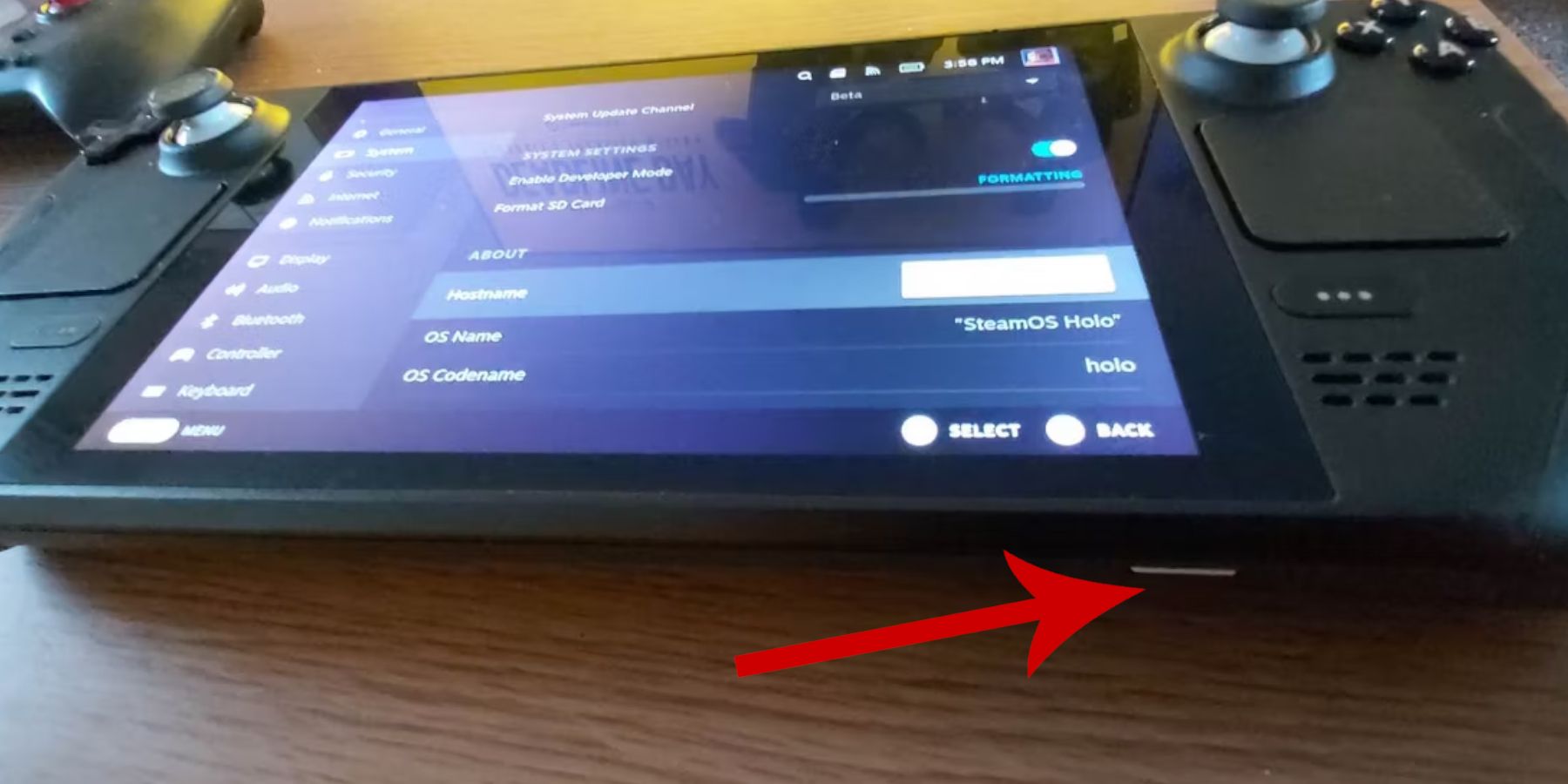 Antes de instalar Emudeck, asegúrese de tomar estos pasos cruciales:
Antes de instalar Emudeck, asegúrese de tomar estos pasos cruciales:
- Habilitar el modo de desarrollador: Access Steam> Sistema> Configuración del sistema> Habilitar el modo de desarrollador. Luego, navegue hasta el menú del desarrollador, habilite la depuración remota de CEF bajo varios y reinicie su cubierta de vapor.
- Hardware esencial: Una tarjeta microSD A2 (o HDD externo conectado a través del muelle) es muy recomendable para almacenar ROM y emuladores, preservando su espacio SSD interno. Un teclado y un mouse simplifican significativamente las transferencias de archivos y la gestión de obras de arte. <-🎜>
- Roms legales: Asegúrese de que legalmente posean copias de cualquier juego de roms de juego que tenga la intención de usar.
Siga estos pasos para instalar emudeck:
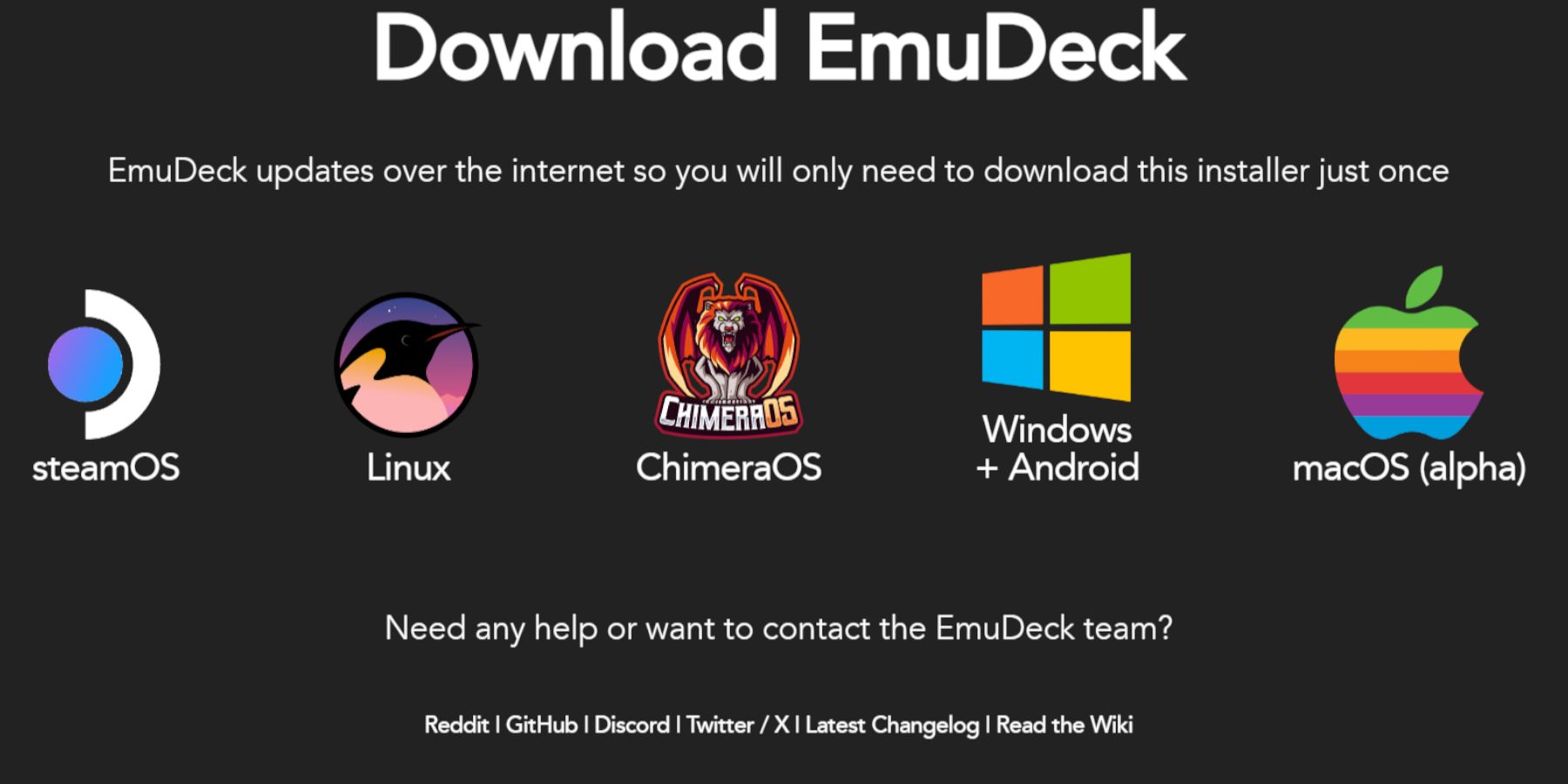
- Descargue Emudeck desde su sitio web oficial.
- Seleccione la versión de Steam OS y elija "Instalación personalizada".
- Seleccione su tarjeta microSD (primaria) como ubicación de instalación.
- Elija sus emuladores deseados (se recomienda retroarch, estación de emulación, gerente de ROM de vapor).
- Habilite "Guardar automático" y complete la instalación.
- Optimización de configuración rápida de emudeck
Abra Emudeck, navegue hasta la configuración rápida y asegúrese de que lo siguiente esté habilitado: autosave, coincidencia de diseño del controlador y mano de mano LCD. Establezca Sega Classic AR a 4: 3.
Transferencia de ROM y usando Steam ROM Manager
Prepare tus juegos:
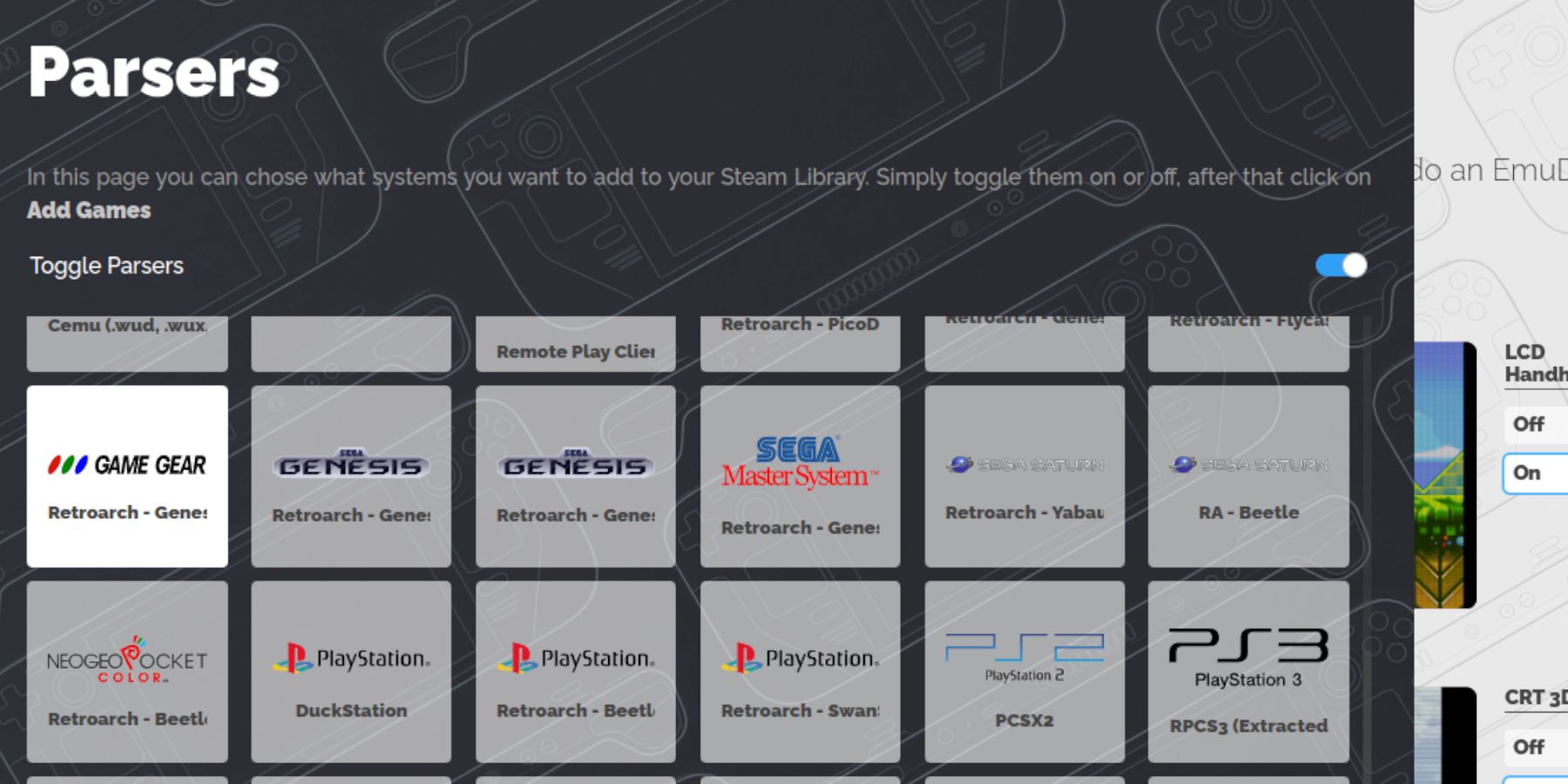
- en su tarjeta microSD usando Dolphin File Manager.
-
/emulation/roms/gamegearAbra Emudeck, acceda a Steam ROM Manager y cierre el cliente Steam cuando se le solicite. - Seleccione equipo de juego, agregue juegos, analice y guarde a Steam después de verificar la obra de arte.
- Arreglando obras de arte faltantes
Si faltan obras de arte o incorrectas:
- Use la función "arreglar" en Steam ROM Manager, buscando por título del juego.
- Asegúrese de que los nombres de archivo ROM no contengan números antes del título, ya que esto puede interferir con la detección de obras de arte. Cambiar el nombre según sea necesario.
- Cargue manualmente las obras de arte faltantes guardando imágenes en la carpeta de imágenes de Steam Deck y usando la función "Cargar" en Steam ROM Manager.
Jugando tus juegos
- Cambiar al modo de juego.
- Ajuste la configuración de rendimiento del juego (botón QAS> rendimiento) a 60 fps para un juego más suave. Habilitar "Use el perfil por juego".
Para un rendimiento mejorado: 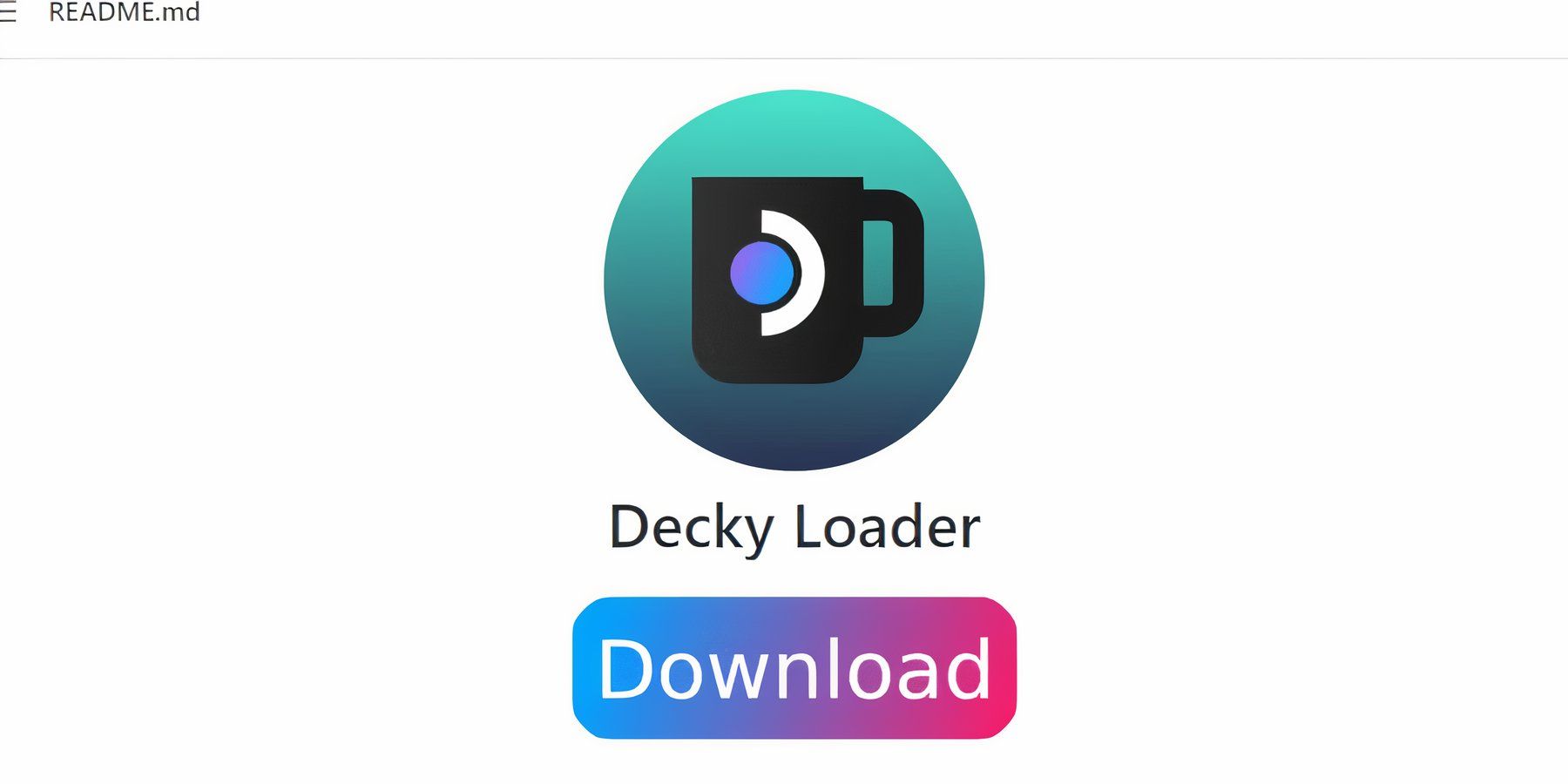
- Instale el cargador de hojalabardero desde su página GitHub en modo de escritorio. Use un teclado y un mouse o el teclado en pantalla para una navegación más fácil. Elija "Instalación recomendada".
- Instale el complemento de herramientas eléctricas a través del almacén de cargadores de hojalete en modo de juego (botón QAM> icono del complemento> icono de la tienda).
- Configure las herramientas eléctricas (QAM> Decky Loader> Herramientas eléctricas): Deshabilite SMTS, establezca los hilos en 4, habilite el control manual del reloj GPU, establezca la frecuencia del reloj GPU en 1200 y habilita el perfil de juego.
Si una actualización de la plataforma de vapor elimina el cargador de hojalete: 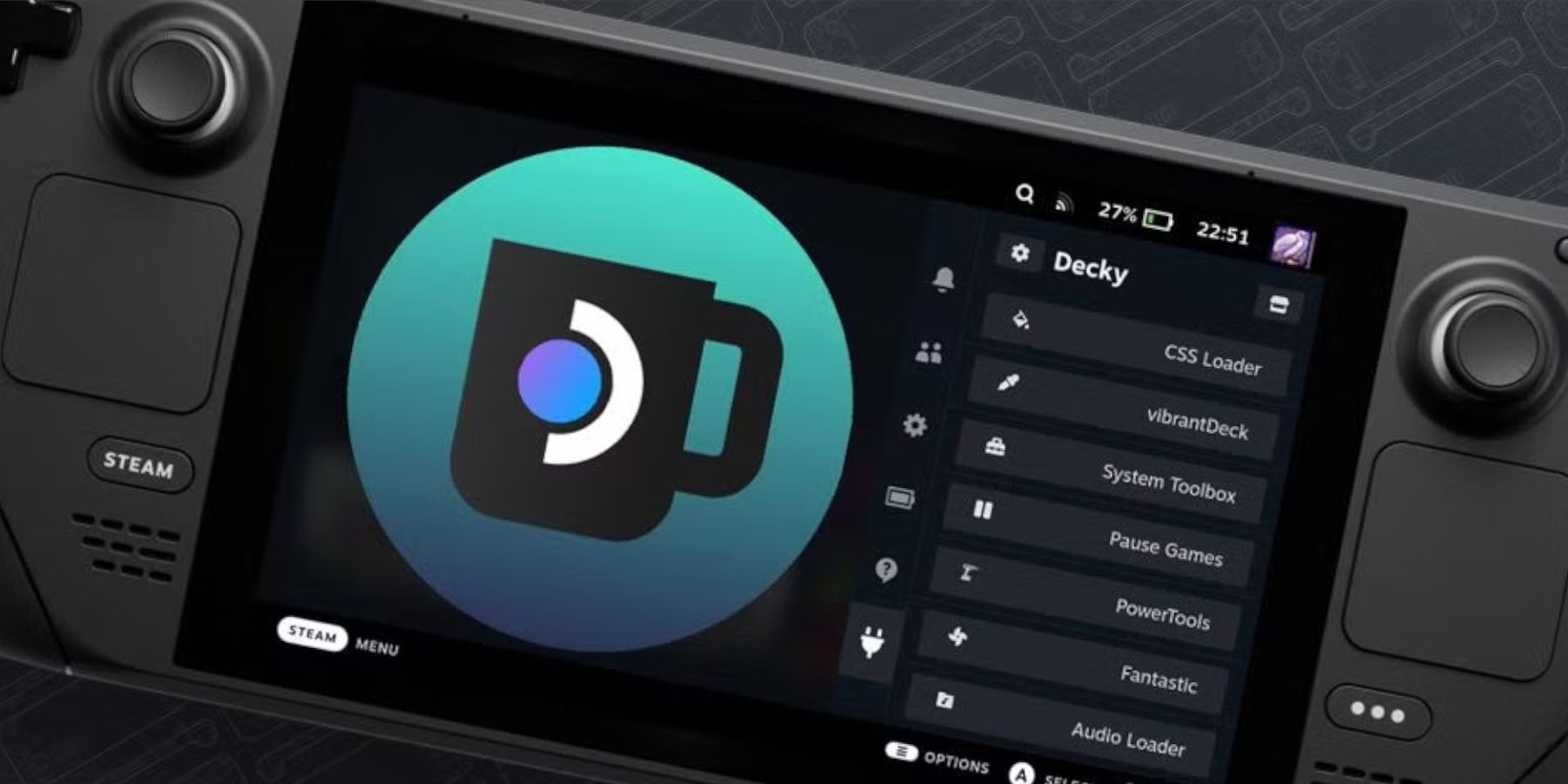
- Cambie al modo de escritorio.
- Reinstale el cargador de hojalete de GitHub, seleccionando "Ejecutar" (no "Abrir") para preservar la configuración.
- Reinicie su mazo de vapor.
¡Disfruta de tus juegos de engranajes en tu mazo de Steam! Recuerde respetar siempre las leyes de derechos de autor y solo use ROM de juegos que posee legalmente. 
-
1
![Lista de nivel de caracteres abandonado de Roblox [Actualizado] (2025)](https://imgs.ksjha.com/uploads/18/17380116246797f3e8a8a39.jpg)
Lista de nivel de caracteres abandonado de Roblox [Actualizado] (2025)
Mar 17,2025
-
2

Roblox Códigos UGC limitados revelados para enero de 2025
Jan 06,2025
-
3

Stardew Valley: Una guía completa de encantamientos y forja de armas
Jan 07,2025
-
4

Pokémon TCG Pocket: Solución de problemas Error 102 resuelto
Jan 08,2025
-
5

Personajes de Free Fire 2025: Ultimate Guide
Feb 20,2025
-
6

Blood Strike: todos los códigos de canje que funcionan en enero de 2025
Jan 08,2025
-
7

Blue Archive Presenta el evento cibernético de marzo de Año Nuevo
Dec 19,2024
-
8

Roblox: Códigos RIVALS (enero 2025)
Jan 07,2025
-
9

Cyber Quest: participa en cautivadoras batallas de cartas en Android
Dec 19,2024
-
10

Delta Force: una guía completa para todas las misiones de campaña
Apr 09,2025
-
Descargar

A Simple Life with My Unobtrusive Sister
Casual / 392.30M
Actualizar: Mar 27,2025
-
Descargar

Random fap scene
Casual / 20.10M
Actualizar: Dec 26,2024
-
Descargar
![Corrupting the Universe [v3.0]](https://imgs.ksjha.com/uploads/66/1719514653667db61d741e9.jpg)
Corrupting the Universe [v3.0]
Casual / 486.00M
Actualizar: Dec 17,2024
-
4
Ben 10 A day with Gwen
-
5
Oniga Town of the Dead
-
6
A Wife And Mother
-
7
Cute Reapers in my Room Android
-
8
Permit Deny
-
9
Utouto Suyasuya
-
10
Roblox














